Како бесплатно продужити временско ограничење за Зоом Меетинг – ТецхЦулт
Мисцелланеа / / September 14, 2023
Да ли сте икада били усред важног онлајн часа или састанка на Зоом-у када је изненада ваша сесија аутоматски прекинута? Ако јесте, можда се то догодило због временског ограничења платформе од 40 минута за бесплатне кориснике. Пропуштање важних лекција или дискусија на такав начин је фрустрирајуће, зар не? На срећу, сада постоји решење које вам може помоћи. У овом чланку ћемо вам показати како да продужите време Зоом састанка тако што ћете бесплатно премашити ограничење од 40 минута.

Преглед садржаја
Како бесплатно продужити временско ограничење Зоом Меетинг
Пошто је Зоом уклонио своје 40-минутне позиве, састанци сада морају да се прекину и поново закажу пре погодили су тајмер од 40 минута, узрокујући непријатности свима, укључујући хибридне канцеларије, и школе. Али нема потребе да се наглашавате због тога! Хајде да детаљно истражимо заобилазна решења за уклањање ове функције и уживање у дугим састанцима са лакоћом!
Брз одговор
Испод су брзи кораци које можете предузети да бисте продужили временско ограничење зумирања.
1. Отвори Зоом десктоп апликација и кликните на Распоред.
2. Одредите састанак Датум и време.
3. Изабери Други календари и кликните на сачувати.
4. Копирај линк за састанак и поделите га са учесника.
5. Почетак састанак и кликните на Напустите састанак када достигне ознаку од 40 минута.
6. Сви учесници треба изаћи након хоста и поново се придружити кликом на линк позива да ресетујете тајмер.
Да ли је Зоом-ово ограничење од 40 минута уклоњено?
Не, Зоом-ово временско ограничење од 40 минута није трајно уклоњено под свим околностима. Неки изузеци под којима је ово ограничење укинуто су специјални догађаји као што су Божић, Кванза и Нова година како би људи могли да проводе време са својим породицама.
Раније је Зоом дозвољавао бесплатним корисницима да угошћују састанке који трају до 24 сата, али је ова политика промењена у јулу 2022. Сада сви састанци које спроводе бесплатни корисници, без обзира на број учесника, подлежу истом временском року од 40 минута.
Такође прочитајте: Да ли постоји временско ограничење на Гоогле Меет-у?
Како да променим временско ограничење зумирања?
Ако желите да знате како можете да превазиђете Зоом-ово ограничење од 40 минута, прва ствар коју можете да урадите је да купите њихову план претплате за Зоом Про који вам омогућава да продужите временско ограничење на 30 сати за до 100 људи. Ако не планирате да добијете премиум претплату, можете поново се придружите састанку са истом везом више пута пре него што се заврши. Хајде да видимо како то учинити.
Напомена 1: Уверите се да сте домаћин састанка и да пратите овај процес.
Ноте 2: Овај приступ је ефикасан само за продужење Зоом временског ограничења састанка за заказане састанке; не за изненадне Зоом састанке.
1. Кликните на Распоред опција доступна у Кућа таб оф тхе Зоом апп.
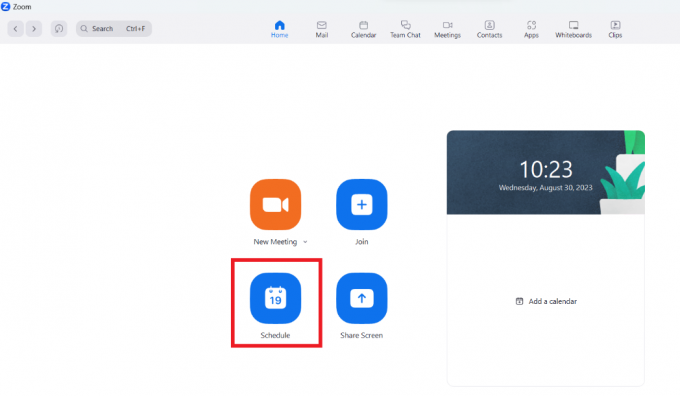
2. Подесите жељени датуми време да би састанак генерално почео и завршио.
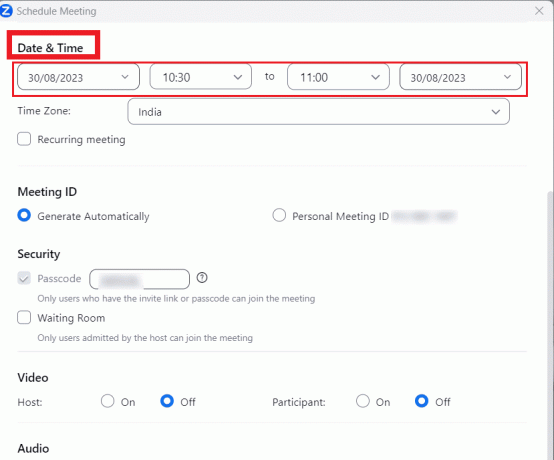
3. Изаберите Други календари радио дугме са Календар одељак и кликните на сачувати.
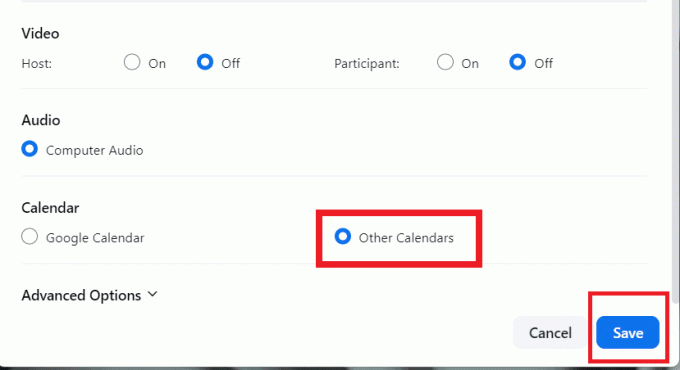
4. Након што сачувате састанак, изаберите Копирај у међуспремник и пошаљите веза састанка до остали учесници.
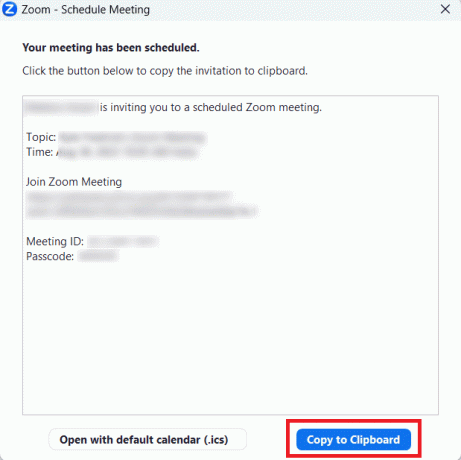
5. Започните састанак кликом на Почетак. А тајмер ће почети да се појављује када састанак прође 40 минута.
6. Сада, кликните на Напустите састанак из прозора састанка да бисте напустили састанак који је у току. То ће помоћи да се продужи временско ограничење Зоом састанка.

7. После тебе, домаћина, остаје, сви остали чланови такође треба да напусти заказани састанак.
8. Сада сви треба да кликну на линк позива послао на прво место да се поново придружи састанку. Тхе Зоом тајмер ће се ресетовати на 40 минута опет.
На тај начин можете преварити Зоом да верује да учествујете на неколико кратких састанака, а не на једном дужем.
Такође прочитајте: Како заобићи ограничење ЛинкедИн везе
Сада, можда знате како бесплатно продужити временско ограничење Зоом састанка уз помоћ овог туторијала. Сада можете уживати у непрекидним састанцима без икаквих временских ограничења користећи ову технику. Надамо се да је овај водич одговорио на сва ваша питања. Ако и даље имате питања или сугестије, поделите их у коментарима испод. Јавите нам своје мисли у одељку за коментаре и останите са нама за још проницљивијих чланака!
Пете је старији писац у ТецхЦулт-у. Пит воли све ствари у технологији, а такође је и страствени ди-Иер у срцу. Има деценију искуства у писању упутстава, функција и технолошких водича на интернету.



